Slack est une application de messagerie instantanée destinée aux entreprises. Avec plus de 18 millions d’utilisateurs mensuels actifs, elle connecte les travailleurs et les personnes aux informations dont ils ont besoin dans un espace numérique centralisé. Notamment, le site transforme la façon dont les établissements travaillent le plus efficacement.
Slack fonctionne bien avec les appareils Windows et Mac. Bien que la plateforme présente de nombreux avantages, il arrive que vous en ayez assez et que vous souhaitiez la fermer. Malheureusement, il se peut que vous ayez du mal à fermer Slack. Dans ce cas, beaucoup se demandent comment forcer la fermeture de Slack. Il existe plusieurs façons de forcer la fermeture de Slack sur les appareils Mac et Windows. Le fait d’avoir plusieurs options à portée de main vous permet d’atteindre votre objectif si l’une des méthodes refuse de fonctionner.
Sommaire
Qu’est-ce que Slack ?
Slack (Searchable Log of All Communication and Knowledge) est une plateforme de messagerie instantanée qui relie les personnes aux informations dont elles ont besoin.
Contrairement à d’autres applications de messagerie, Slack est principalement utilisé par les organisations et les entreprises pour travailler efficacement. L’application propose des espaces spécialisés, appelés canaux, pour permettre aux personnes de travailler.
Si vous avez besoin d’un moyen de transformer la façon dont votre organisation communique, Slack est la solution. En plus de permettre aux membres de travailler ensemble, il facilite l’accès aux informations de l’entreprise. C’est le point central pour les travailleurs et les informations liées au travail.
Vous pouvez rechercher et partager des informations pour accélérer leur travail. Cela permet également de s’assurer que les décisions essentielles sont prises au bon moment.
Slack permet la flexibilité et aide les membres de l’équipe à atteindre un objectif commun. Vous pouvez collaborer avec n’importe qui au sein et en dehors de votre entreprise sur un projet particulier. Vous pouvez également travailler à votre propre rythme sans être dérangé par les autres membres.
Pourquoi devez-vous quitter Slack de force ?
Malgré les avantages que Slack offre aux utilisateurs, il peut soudainement se comporter de manière étrange. Par exemple, il peut se bloquer ou ne plus répondre à aucune commande.
Dans d’autres situations, vous pouvez vouloir faire une pause, terminer une réunion, devoir vous rendre quelque part ou simplement vous ennuyer. Quel que soit le cas, si votre application Slack ne répond plus, cela peut être frustrant.
Cependant, ce n’est pas étrange car les logiciels et les applications agissent de manière erratique de temps en temps en raison de différents problèmes. La meilleure option, dans ce cas, est de forcer la fermeture de Slack.
Alors, comment quitter Slack de force ? Voyons cela ci-dessous.
Comment forcer la fermeture de Slack sous Windows ?
Lorsque votre Slack se bloque, la fermeture forcée semble être la solution la plus simple. Néanmoins, vous devez être conscient des conséquences.
Lorsque vous forcez la fermeture de Slack, vous risquez de perdre des informations, des fichiers ou des données. Ceci étant dit, les stratégies suivantes sont les moyens de forcer la fermeture de Slack sous Windows.
Méthode n° 1 : Clavier
La façon la plus simple et la plus courante de forcer la fermeture de Slack en quelques secondes est d’utiliser la commande simple de votre clavier.
Appuyez sur le raccourci « Alt + F4 ». Cette commande informe le système d’exploitation de votre appareil de fermer la fenêtre active, dans ce cas, Slack.
Comment utiliser le partage d’écran de Slack
Méthode n° 2 : Gestionnaire des tâches
Toutes les applications, tous les services et tous les programmes en cours d’exécution sous Windows sont répertoriés dans le gestionnaire des tâches de Windows. L’une des fonctions du gestionnaire des tâches est de vous indiquer l’utilisation des ressources d’un programme en cours d’exécution, qu’elle soit élevée ou faible.
En outre, vous pouvez l’utiliser pour fermer un programme qui ne répond pas. Pour utiliser le Gestionnaire des tâches afin de forcer la fermeture de Slack, procédez comme suit :
Cliquez avec le bouton droit de la souris sur l'icône Windows dans la barre des tâches. Sélectionnez "Gestionnaire des tâches". Parcourez la liste des applications et sélectionnez "Slack". Cliquez sur le bouton "Terminer la tâche" en bas.
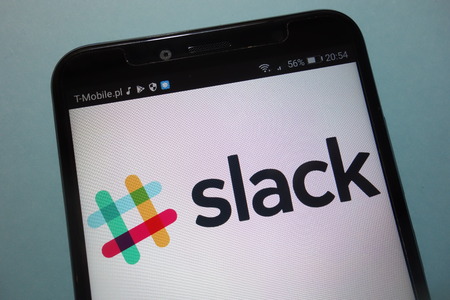
Comment forcer la fermeture de Slack sur macOS ?
Vous trouverez ci-dessous 3 méthodes pour forcer la fermeture de Slack sur votre MacBook.
Méthode n° 1 : Raccourci clavier
Lorsque Slack se fige, appuyez sur le raccourci clavier « Option + Commande + Echap ».
Méthode n°2 : Menu Pomme
Pour forcer la fermeture de Slack à l’aide du menu Pomme, procédez comme suit :
Appuyez sur l'icône Apple dans le coin supérieur gauche de l'écran. Sélectionnez "Forcer à quitter" dans le menu déroulant, ce qui vous amène à une nouvelle fenêtre appelée "Forcer à quitter l'application". Choisissez "Slack" et appuyez sur "Forcer à quitter".
Méthode n° 3 : Moniteur d’activité
Le moniteur d’activité de macOS est similaire au gestionnaire de tâches de Windows.
Allez dans le spotlight de votre appareil Mac et recherchez "Moniteur d'activité". Ouvrez-le pour afficher une liste de processus. Sélectionnez "Slack" et appuyez sur "Forcer un processus à quitter" pour l'arrêter.
Conclusion
Slack aide les professionnels à collaborer efficacement sur des projets à partir d’un seul emplacement numérique. Comme d’autres applications, elle peut se bloquer ou ne pas répondre à une commande.
Dans ce cas, l’arrêt forcé peut être la meilleure solution. Ce guide a expliqué les différentes façons de forcer la fermeture de Slack sur Windows et Mac.
